Το νέο Outlook (Outlook (new)) εγκαθίσταται αυτόματα με τα Windows 10 KB5051974, που είναι η μεγάλη αθροιστική ενημέρωση Φεβρουαρίου του 2025.
Η Microsoft ανέφερε ότι οι χρήστες έχουν τον απόλυτο έλεγχο του τρόπου εγκατάστασης του νέου Outlook στα Windows 10 και ότι είναι δυνατό να αποκλειστεί η αυτόματη εγκατάσταση τροποποιώντας το BlockedOobeUpdaters στον Επεξεργαστή Μητρώου.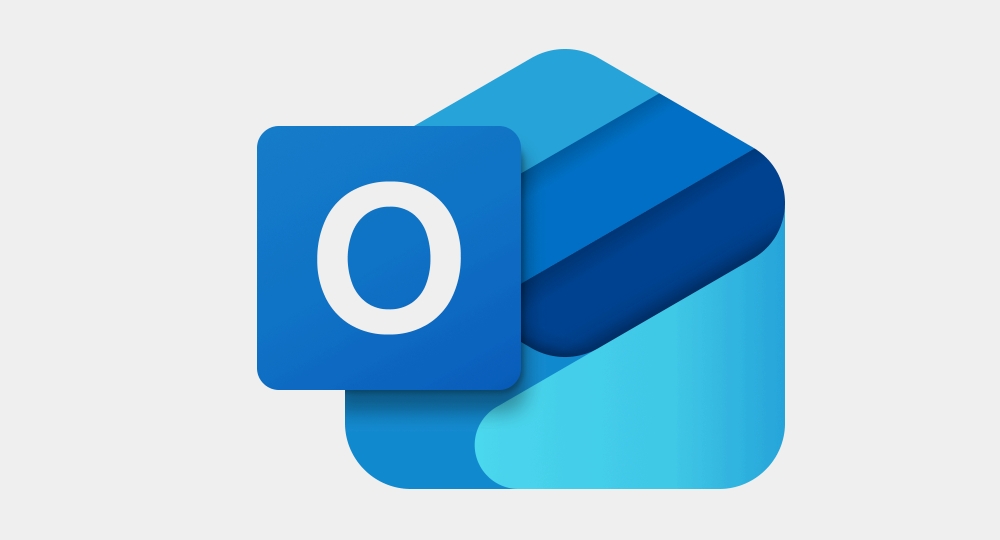
Αν εγκαταστήσατε την KB5051974 στα Windows 10, θα δείτε ότι προστέθηκε ένα νέο Outlook (new) στο μενού Έναρξη. Δεν ξεκινάει αυτόματα ούτε υπάρχει στη γραμμή εργασιών. Η εφαρμογή απλώς εγκαθίσταται μέσω της αθροιστικής ενημέρωσης Φεβρουαρίου.
Το νέο Outlook είναι κατασκευασμένο πάνω από το outlook.com (τον web client). Είναι μια web εφαρμογή και έχει τα πλεονεκτήματά της σε σχέση με τις κλασικές εφαρμογές του Outlook (Mail & Calendar). Για παράδειγμα, το νέο Outlook είναι ελαφρύ και διαθέτει πλήρη ενσωμάτωση του Copilot.
Ωστόσο, ταυτόχρονα, το Outlook (νέο) δεν έχει πολλές προηγμένες λειτουργίες.
Πώς να αποτρέψετε την αυτόματη εγκατάσταση του Outlook (new) στα Windows 10
Για να αποκλείσετε το νέο Outlook να εγκατασταθεί με την KB5051974:
Ανοίξτε το Μητρώο των Windows από την Έναρξη/Αναζήτηση (αναζήτηση για regedit).
Στον Επεξεργαστή Μητρώου, ακολουθήστε την διαδρομή
HKEY_LOCAL_MACHINE \ SOFTWARE \ Microsoft \ WindowsUpdate \Orchestrator \UScheduler_Oobe
Στη νέα τοποθεσία, δημιουργήστε μια νέα καταχώρηση REG_SZ και ονομάστε την BlockedOobeUpdaters.
Μέσα στο BlockedOobeUpdaters, δημιουργήστε μια νέα τιμή [“MS_Outlook”].
και κλείστε το πρόγραμμα επεξεργασίας.
Τώρα, τα Windows δεν θα εγκαταστήσουν το νέο Outlook.
Οι παραπάνω αλλαγές στο Μητρώο είναι απαραίτητες επειδή κάθε νέο Windows Update θα επιχειρεί να εγκαταστήσει το Outlook (new).
Εάν διαβάζετε αυτή την δημοσίευση μετά την εγκατάσταση της ενημέρωσης KB5051974, το νέο Outlook έχει ήδη εγκατασταθεί στο σύστημά σας.
Για να απεγκαταστήσετε την εφαρμογή, μπορείτε να ακολουθήσετε τα παρακάτω βήματα:
Ανοίξτε το Windows PowerShell σαν διαχειριστής από την Αναζήτηση.
Στο PowerShell δώστε την παρακάτω εντολή και πατήστε enter:
Remove-AppxProvisionedPackage -AllUsers -Online -PackageName (Get-AppxPackage Microsoft.OutlookForWindows).PackageFullName
Το Outlook θα καταργηθεί και δεν θα επανεγκατασταθεί με τις μελλοντικές ενημερώσεις εάν ακολουθήσετε όλα τα βήματα.
Στην περίπτωση εταιρικών υπολογιστών, αυτό μπορεί να γίνει για όλους τους χρήστες, με την παρακάτω εντολή στο PowerShell:
Remove-AppxPackage -AllUsers -Package (Get-AppxPackage Microsoft.OutlookForWindows).PackageFullName
Η εντολή θα αφαιρέσει το Outlook μόνο για τους τρέχοντες χρήστες, αλλά δεν θα αποτρέψει μελλοντικές εγκαταστάσεις. Για αυτό, ακολουθήστε τα βήματα που αναφέραμε παραπάνω.
Τώρα, υπάρχει μια ειδική περίπτωση όπου μερικοί από εσάς μπορεί να εγκαταστήσουν κατά λάθος το νέο Outlook αν χρησιμοποιούν τις εφαρμογές Mail & Calendar.
Για να αποκλείσετε την εγκατάσταση του Outlook (new) μέσω των εφαρμογών Mail & Calendar, η Microsoft συνιστά την απεγκατάσταση του Mail & Calendar:
Get-AppxProvisionedPackage -Online | Where {$_.DisplayName -match “microsoft.windowscommunicationsapps”} | Remove-AppxProvisionedPackage -Online -PackageName {$_.PackageName}
Γιατί όμως το κάνει αυτό η Microsoft;
Οι εφαρμογές Mail & Calendar έχουν αποσυρθεί και το κλασικό Outlook είναι μόνο για συνδρομητές του Microsoft 365, επομένως θα πρέπει να υπάρχει και ένα προεπιλεγμένο (δωρεάν) πρόγραμμα ηλεκτρονικού ταχυδρομείου στα Windows. Έτσι, η Microsoft αποφάσισε να αναγκάσει την εγκατάσταση του Outlook web μέσω μηνιαίων ενημερώσεων ασφαλείας.



